Q&A情報
Windows XP Service Pack 2 (SP2) を適用後、インターネットに接続できなくなった場合の対処方法
文書番号:103459
最終更新日:2007/7/4 11:16
ご質問
Windows XP Service Pack 2 (SP2) を適用後、インターネットに接続できなくなりました。対処方法を教えてください。
回答
ここでは、Windows XP Service Pack 2 (SP2) を適用後、インターネットに接続できなくなった場合の対処方法について説明します。
Windows XP Service Pack 2 (SP2) を適用すると、セキュリティが強化されるため、インターネット接続に関係したアプリケーションや周辺機器の動作に影響が出て、インターネットに接続できなくなる可能性があります。
Windows XP Service Pack 2 (SP2) を適用後、インターネットに接続できなくなった場合は、以下の項目を順にご確認ください。
- ネットワーク接続アイコンが「無効」と表示されていないか確認する
- ルーター・無線 LAN 機器を確認する
- ウイルス対策ソフトが影響していないか確認する
- Internet Explorer で特定のページが表示できなくなっているか確認する
Windows XP Service Pack 2 (SP2) 適用前のご利用環境によっては、Windows XP Service Pack 2 (SP2) 適用後にパソコン本体の LAN ポートの動作が無効となる場合があります。
以下の手順で、ネットワーク接続を「有効」にします。
● 操作手順
- [スタート] メニューより、[コントロール パネル] をクリックします。

- [ネットワークとインターネット接続] をクリックします。
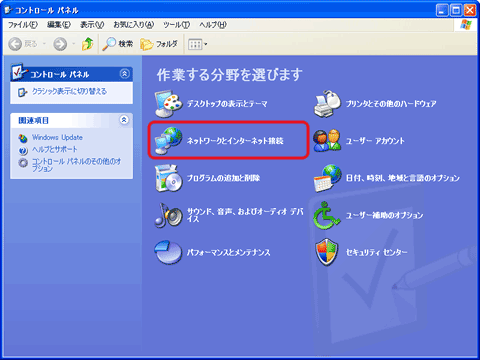
- [ネットワーク接続] をクリックします。
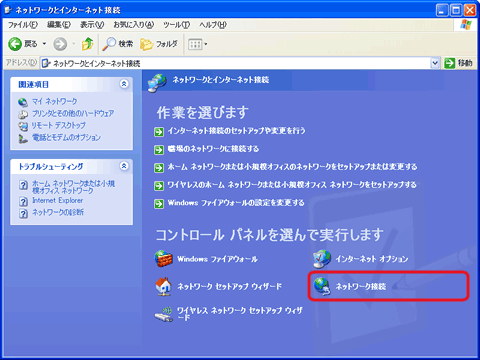
- [ネットワーク接続] 画面が表示されたら、[LAN または高速インターネット] 項目にある [ローカル エリア接続] (または [ワイヤレス ネットワーク接続])アイコンが無効になっているか確認し、無効の場合はアイコンを右クリックし、表示されたメニューから [有効にする] をクリックします。
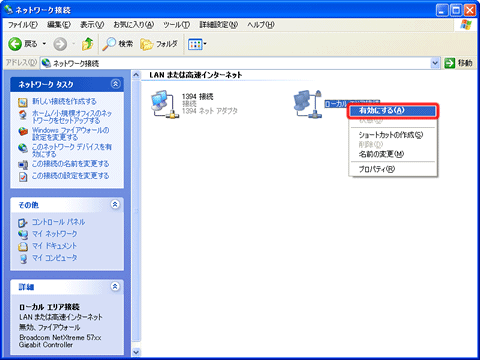
- [ローカル エリア接続] (または [ワイヤレス ネットワーク接続])アイコンが有効になったら、インターネットに接続できるかご確認ください。
上記操作を行っても「有効」にならない場合や、「有効」にしてもインターネットに接続ができない場合は、Prius に添付のマニュアルをご参照のうえ、LAN ドライバをセットアップし直して問題が解決するかご確認ください。
以下に、マニュアル参照箇所をご案内します。
- Prius J 〜 S シリーズ
「パソコン応用」の [4 章 セットアップする] - [ドライバー、ユーティリティーのセットアップ] - [LANドライバー] - Prius A 〜 H シリーズ
「パソコン応用」の [4 章 セットアップする] - [ドライバー、ユーティリティーのセットアップ] - [セットアップ方法] - [LANドライバー]
ルーターや無線 LAN 機器を使用している場合は、Windows XP Service Pack 2 (SP2) に対応したドライバのアップデートや、適切な設定への変更が必要な場合があります。
- ルーターや無線 LAN のアクセスポイントについて
お使いのルーターやアクセスポイントによっては、Windows XP Service Pack 2 (SP2) 適用により機能制限が生じたり、接続ユーティリティの更新、設定変更などを行う必要があります。
まずは、販売元メーカーに、Windows XP Service Pack 2 (SP2) での対応状況を確認してください。 - 無線 LAN カードや内蔵無線 LAN について
Windows XP Service Pack 2 (SP2) によって、ワイヤレスネットワークに関する機能が変更されます。
パソコンに標準搭載されている無線 LAN 機能をお使いの場合は、無線 LAN ドライバの更新や、設定の再作成が必要な場合があります。
以下のページ内の「WindowsXP Service Pack2 セキュリティ機能強化搭載 関連情報」項目を参照のうえ、お使いの機種に応じた対処方法をご確認ください。
なお、ご自身で無線 LAN カードを増設している場合は、販売元メーカーに、Windows XP SP2 での対応情報を確認してください。
新しいドライバへの更新や、専用ユーティリティの設定の変更が必要な場合があります
「Norton Internet Security 2005」や「McAfee VirusScan」をインストール/アップデートした場合に、いくつかの原因によりインターネットに接続できなくなることがあります。
詳細は、以下の文書をご参照ください。
- <文書番号>103394 「Norton Internet Security 2005」を設定後、インターネットでページが表示されなくなった場合の対処方法
<文書番号>103340 「McAfee VirusScan」を設定後、インターネットでページが表示されなくなった場合の対処方法
Windows XP Service Pack 2 (SP2) を適用すると、ポップアップブロック機能により、Internet Explorer で特定のページが表示できなくなる可能性があります。
詳細は、以下の文書をご参照ください。
関連情報
文書番号 103394:「Norton Internet Security 2005」を設定後、インターネットでページが表示されなくなった場合の対処方法
文書番号 103453:ダイヤルアップ接続で、インターネットに接続できない場合の確認方法 (Windows XP)
文書番号 103458:「ページを表示できません」と表示され Internet Explorer で閲覧できない場合の対処方法 (Windows XP)
文書番号 103460:Internet Explorer で特定のページが表示できない場合の対処方法 (Windows XP)
文書番号 103464:ADSL などブロードバンド回線で使用する「広帯域接続 (PPPoE 接続)」を設定する方法
